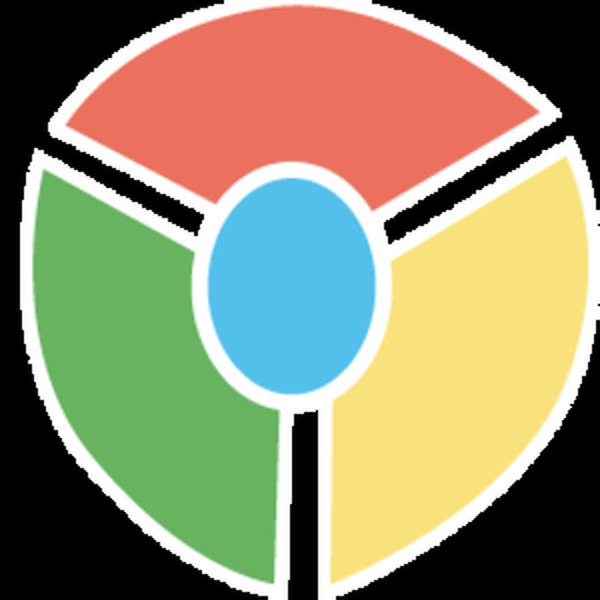Windows nije slučajno tijekom godina dominirao svijetom osobnih računala. Microsoftov operativni sustav moćan je alat za upravljanje bilo kojim računalom, a pod površinom drži mnoge aspekte koji mnogim korisnicima ostaju tajna. Ako želite bolje savladati sitnice Windowsa, evo pet nevidljivih, ali izuzetno moćnih opcija za koje možda ni ne sumnjate.
GodMode
Ovaj je način dobro poznat svakom igraču koji se poštuje. U računalnim igrama GodMode doslovno znači besmrtnost, tj. pomoću posebnog koda lik postaje svemoćan i prestaje se pokoravati zakonima virtualnog svijeta u kojem živi.
Naravno, skriveni GodMode na Windows-u nije tako moćan, ali još uvijek omogućuje pristup nekim od najpouzdanijih tajni operativnog sustava..
Vrlo je jednostavno aktiviranje - desnom tipkom miša kliknite radnu površinu i odaberite: Stvori -> Mapa. Imenujte novu mapu GodMode. ED7BA470-8E54-465E-825C-99712043E01C - samo kopirajte i zalijepite sve ove znakove u prazno polje naziva mape. Međutim, umjesto "GodMode" možete koristiti bilo koji drugi tekst, na primjer, "Settings", ali učinak će ionako biti isti.

Zatim, kada otvorite kreiranu mapu, odvest ćete se u svijet osnovnih Windows značajki, tj. dobiti pristup ogromnom, novom izborniku opcija (nešto poput napredne upravljačke ploče) za upravljanje operativnim sustavom.
Akcija snimač
Ovo je izuzetno koristan i mali alat prisutan u svim verzijama sustava Windows, koji je poznat većini administratora sustava i ljudi uključenih u IT podršku..
Pomoću njega možete snimiti bilo koji redoslijed radnji koji se izvode tijekom rada s Windowsom i zatim ih prikazati kao prezentaciju u programu Internet Explorer.

Da biste pokrenuli "Action Recorder", jednostavno unesite "psr" u okvir za pretraživanje za Windows 7, 8 ili 10, odaberite "Snimi korake za reprodukciju pogreške" u rezultatima pretraživanja, a zatim kliknite "Start snimanje".

Potresi to!
Iskreno, ovo je više zabave nego stvarno koristan trik, ali ako pritisnete i zadržite pokazivač miša na naslovnoj traci otvorenog prozora, a zatim ga brzo protresite lijevo i desno, minimizirat će sve otvorene prozore i ostaviti samo trenutni.
To se može postići ako pritisnete kombinaciju tipki  + Kućno, ali trik „njihanje“ je mnogo prikladniji i njime možete impresionirati svog kolegu.
+ Kućno, ali trik „njihanje“ je mnogo prikladniji i njime možete impresionirati svog kolegu.
Odgoda stabilnosti
Ako se vaša trenutna instalacija sustava Windows ponaša čudno, vjerojatno ste pretpostavili da postoji problem. Ali koji?
Dijagnosticiranje neobičnosti u sustavu Windows nikad nije bio lak zadatak, ali operativni sustav ima jedan koristan ugrađeni alat koji vam može pomoći u takvim situacijama. Naravno, duboko je zakopan u podizborniku upravljačke ploče: Sustav i sigurnost -> Provjera statusa računala i rješavanje problema -> Održavanje -> Prikaži dnevnik stabilnosti.

To će dovesti do pokretanja takozvanog "Monitor stabilnosti", koji omogućuje vizualnu sliku sustava Windows svaki dan i sat, kao i svih kritičnih događaja označenih u prikladnom rasporedu. Ovaj alat olakšava dijagnozu mogućih uzroka nestabilnog ponašanja operativnog sustava..
Energetska učinkovitost
Drugi ugrađeni i vrlo koristan alat može biti koristan korisnicima prijenosnih računala i tableta. Pomoću njega možete dobiti detaljne informacije o energetskoj učinkovitosti vašeg mobilnog uređaja u obliku sažetkog izvještaja u HTML formatu.
Da biste to učinili, pokrenite naredbeni redak (upišite cmd u okvir za pretraživanje u sustavu Windows 7/8/10) te unesite i pokrenite sljedeću naredbu: powercfg -energija

Sustav će izvršiti automatski samotestiranje i generirati detaljno izvješće (na C: \ Windows \ System32 \ energy-report.html) o stanju energetske učinkovitosti, što čak može pomoći da se utvrdi treba li bateriju vašeg uređaja već zamijeniti. Više o potonjem pročitajte ovdje..
Dobar dan!